KontrolPackでネットワーク経由でコンピュータを接続/制御

KontrolPackを使えば、ネットワーク内のコンピューターを簡単に制御できます。異なるオペレーティングシステムで稼働しているコンピューターを簡単に接続・管理できます。
PeppermintOSはUbuntuLinuxの派生物であり、軽量で使いやすいデスクトップ環境に重点を置いており、 Ubuntuにはない使いやすさを備えています。Ubuntuを試してみて、難しすぎてもLinuxを試してみたい場合は、このチュートリアルに従って、PeppermintOSの使用を開始する方法を示します。
注:Peppermint OSは通常、システムリソースが限られている軽量のコンピューターで優れた動作をしますが、4 GB以上のRAMを搭載したコンピューターでこのOSを使用することを強くお勧めします。そうしないと、応答性が低下します。
PeppermintOSをダウンロードする
Peppermint OSには、ユーザーがダウンロードできる32ビットバージョンと64ビットバージョンの両方のシステムがあります。したがって、Peppermint OSを使い始めようとしている場合は、CPUアーキテクチャに関係なく、カバーされています。
PCで新しいオペレーティングシステムとして使用するためにPeppermintOSをダウンロードするには、まずPeppermintOSの公式Webサイトにアクセスします。次に、そこに到達したら、赤い64ビットボタンをクリックしてダウンロードを開始します。または、32ビットが必要な場合は、32ビットボタンをクリックします。
注:お気に入りのTorrentクライアントでPeppermintOSの64ビットバージョンまたは32ビットバージョンをダウンロードすることもできます。これを行うには、公式Webサイトにアクセスし、32ビットまたは64ビットのいずれかをクリックして、[TorrentDownload]ボタンを選択します。
Linux PCを使用していて、ターミナルウィンドウにアクセスできますか?その場合は、wgetdownloadコマンドを使用してPeppermintOSISOファイルをシステムに直接ダウンロードできることを知っていただければ幸いです。
Linuxでwgetを使用してPeppermintOS ISOを取得するには、キーボードのCtrl + Alt + T または Ctrl + Shift + T でターミナルウィンドウを開くことから始め ます。次に、以下のコマンドのいずれかを入力します。
64ビット
wget https://peppermintos.com/iso/Peppermint-10-20190514-amd64.iso
32ビット
wget https://peppermintos.com/iso/Peppermint-10-20190514-i386.iso
Peppermint OSUSBを作成する
PeppermintOSはISOファイルを介して配布されます。このISOファイルは、Peppermint OSをインストールする前に、コンピューターの起動可能なUSBにする必要があります。起動可能なPeppermintOS USBを作成するには、ISOイメージングツールをダウンロードする必要があります。
最新のコンピュータシステムには、さまざまなISOイメージングソリューションがあります。ただし、利用可能なすべてのものの中で、Etcherはこのユースケースに最適です。どうして?Etcherは、Windows、macOS、およびLinuxで動作し、同じユーザーインターフェイスを提供します。したがって、PeppermintブータブルUSBを作成するOSに関係なく、手順は同じです。
コンピューター用のEtcherISOイメージングツールを入手するには、公式Webサイトにアクセスしてください。次に、Webサイトにアクセスしたら、ダウンロードボタンをクリックしてPC用にダウンロードします。
Etcherのダウンロードが完了したら、PCにアプリケーションをインストールするプロセスを実行します。インストールプロセスが完了したら、PCでプログラムを開きます。次に、以下のステップバイステップの手順に従って、独自のPeppermint OSUSBを作成します。
注:このガイドには、少なくとも2GBのサイズのUSBスティックが必要です。
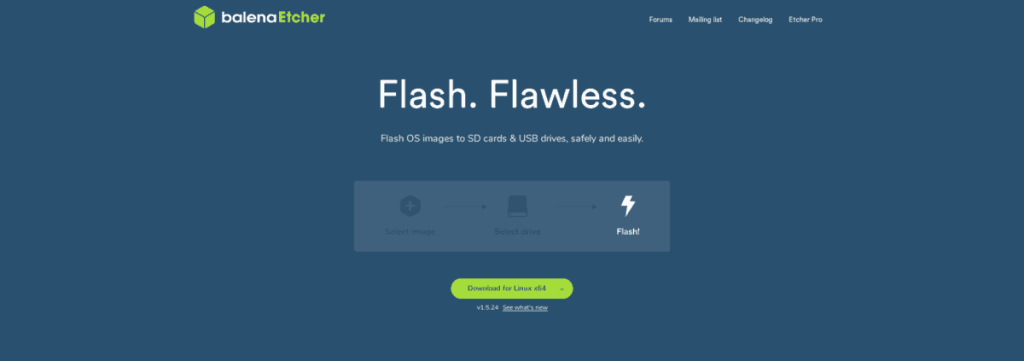
ステップ1:青い[画像の選択]ボタンを探し、マウスでクリックしてファイルブラウザのUIを表示します。そこから、ファイルブラウザUIを使用して、ガイドで以前にダウンロードしたPeppermint OSISOイメージを選択します。
ステップ2: USBデバイスをUSBポートに接続し(3.0ポートが最適です)、[ドライブの選択]ボタンをクリックします。Etcherで「ドライブの選択」をクリックした後、ポップアップボックスを使用してUSBデバイスを選択します。
ステップ3:「フラッシュ」を見つけます。ボタンをクリックし、マウスで選択して、Peppermint OSUSBデバイスの作成を開始します。我慢して; 特にUSBポートが遅い場合は、作成プロセスに時間がかかる傾向があります。
プロセスが完了すると、USBデバイスにPeppermint OSISOファイルがフラッシュされます。ここから、Peppermint OSをインストールする予定のPCにUSBを接続し、USBから起動します。
PeppermintOSをインストールします
USBからPeppermintOSをロードすると、起動画面が表示されます。この起動画面には、いくつかの異なるオプションがあります。「PeppermintOSのインストール」を探します。次に、下矢印キーを使用して[Peppermint OSのインストール]オプションを強調表示し、Enterキーを押して選択を確認します。
キーボードで「InstallPeppermintOS」オプションを選択すると、ライブ環境がロードされ、「ようこそ」画面が表示されます。ページの下部にある[続行]ボタンを探し、それをクリックして次のページに移動します。
次のページで、キーボードレイアウトを選択する必要があります。UIを使用して、好みのキーボードレイアウトを選択します。次に、下部にある[続行]ボタンをクリックして次に進みます。
「キーボードレイアウト」セクションに続いて、「アップデートとその他のソフトウェア」ページが表示されます。このページで、インストールのタイプ(通常または最小)を選択します。その後、「Peppermintのインストール中にアップデートをダウンロードする」と「サードパーティソフトウェアをインストールする」を選択します。次に、「続行」ボタンをクリックして次のページに移動します。
「アップデートおよびその他のソフトウェア」の後に「インストールタイプ」が表示されます。ここでは、PeppermintOSのインストール方法を選択する必要があります。最良の結果を得るには、「ディスクを消去してペパーミントをインストールする」ボタンをクリックします。PeppermintがWindowsを検出した場合は、代わりに「一緒にインストール」オプションを選択してください。
「どこにいるの?」について ページでは、現在のタイムゾーンをPeppermint OSに通知する必要があります。これを行うには、世界地図上で住んでいる場所を選択します。次に、「続行」をクリックして選択を確認します。
タイムゾーンを設定すると、「あなたは誰ですか?」と表示されます。ページ。このページで、UIを使用してユーザー名を作成し、PCに名前を付け、パスワードを作成します。Peppermintを自動的にログインさせる場合は、必ず「自動的にログインする」を選択してください。
ユーザー名を選択すると、Peppermintがすべてインストールされるようになります。座って、インストーラーがOSをセットアップできるようにします。すべてが完了したら、コンピューターを再起動します。
PCを再起動すると、PeppermintOSの準備が整います。
KontrolPackを使えば、ネットワーク内のコンピューターを簡単に制御できます。異なるオペレーティングシステムで稼働しているコンピューターを簡単に接続・管理できます。
繰り返しのタスクを自動で実行したいですか?手動でボタンを何度もクリックする代わりに、アプリケーションが
iDownloadeは、BBCのiPlayerサービスからDRMフリーのコンテンツをダウンロードできるクロスプラットフォームツールです。.mov形式の動画もダウンロードできます。
Outlook 2010の機能についてはこれまで詳細に取り上げてきましたが、2010年6月までにリリースされないため、Thunderbird 3について見ていきましょう。
たまには休憩も必要です。面白いゲームを探しているなら、Flight Gearを試してみてください。無料のマルチプラットフォームオープンソースゲームです。
MP3 Diagsは、音楽オーディオコレクションの問題を解決するための究極のツールです。mp3ファイルに適切なタグを付けたり、アルバムカバーアートを追加したり、VBRを修正したりできます。
Google Waveと同様に、Google Voiceも世界中で大きな話題を呼んでいます。Googleはコミュニケーション方法を変えることを目指しており、
Flickrユーザーが高画質で写真をダウンロードできるツールはたくさんありますが、Flickrのお気に入りをダウンロードする方法はありますか?最近、
サンプリングとは何でしょうか?Wikipediaによると、「サンプリングとは、一つの録音から一部、つまりサンプルを取り出し、それを楽器や音楽として再利用する行為です。
Googleサイトは、Googleのサーバー上でウェブサイトをホストできるGoogleのサービスです。しかし、一つ問題があります。それは、バックアップのための組み込みオプションがないことです。



![FlightGear Flight Simulatorを無料でダウンロード[楽しもう] FlightGear Flight Simulatorを無料でダウンロード[楽しもう]](https://tips.webtech360.com/resources8/r252/image-7634-0829093738400.jpg)




